Excel 如何制作双轴图,同时显示量和占比
来源:网络收集 点击: 时间:2024-08-09【导读】:
Excel 如何制作双轴图,同时显示量和占比,具体如下品牌型号:联想小新系统版本:windows7软件版本:excel1.2.1方法/步骤1/7分步阅读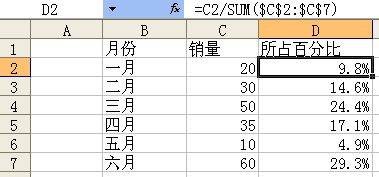 2/7
2/7 3/7
3/7 4/7
4/7 5/7
5/7 6/7
6/7
如下例子,源数据中添加辅助列,内容为每个月销量占总销售量的百分比,可以在D2输入公式【C2/SUM($C$2:$C$7)】,然后下拉
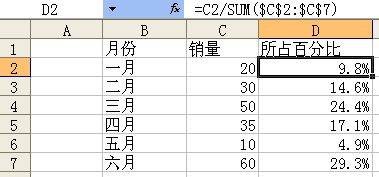 2/7
2/7选取B2:D7数据,点击【插入】-【图表】-【自定义类型】,选取【两轴线-柱图】,点击【完成】,得到图形如下
 3/7
3/7鼠标右击图形中的折线图,点击【数据系列格式】-【数据标签】-【值】,同样右击柱形图,设置【数据系列格式】-【数据标签】-【值】,得到图形如下
 4/7
4/7点击柱形图的数据标签,点击【数据标志格式】-【对齐】,【标签位置】选择【居中】,同样,点击折线图的数据标签,设置【标签位置】为【上方】
 5/7
5/7右击折线图,点击【数据系列格式】-【图案】,选取【线形】为【无】,【数据标记】为【无】
 6/7
6/7再看得到的图形,柱形图中已经同时包含销量和所占百分比两个数据了,剩下的就是对柱形图做细节的修正了
7/7这样既可完成
版权声明:
1、本文系转载,版权归原作者所有,旨在传递信息,不代表看本站的观点和立场。
2、本站仅提供信息发布平台,不承担相关法律责任。
3、若侵犯您的版权或隐私,请联系本站管理员删除。
4、文章链接:http://www.1haoku.cn/art_1094026.html
上一篇:病毒简笔画怎么画?
下一篇:jquery怎么生成随机数?
 订阅
订阅